
Я упоминал, как сильно я люблю ярлыки?
Хорошо, может быть, у меня есть. (Может быть, ну, где-то около 7,942 раз, если подумать.) Но это правда. Есть что-то невероятно приятное в осознании того, что вы повышаете свою эффективность и сокращаете секунды своего дня.
А на Android, боже, у нас есть невероятные возможности сократить шаги и достичь уровня Mega-Nerd™ одержимости эффективностью.
Сегодня, как ваш дружелюбный сосед Mega-Nerd™, я хочу напомнить вам о возможности добавления дополнительных ярлыков прямо на главный экран, которую легко упустить из виду. Эти ярлыки скрыты глубоко в некоторых приложениях Android, наиболее ориентированных на производительность. И вы должны быть одержимым эффективностью Mega-Nerd ™, чтобы даже заметить, что они там.
Чувак, приготовься получить статус Mega-Nerd™.
Ярлык колдовства вне поля зрения Android
Итак, вот что особенно приятно в ярлыках Android, о которых мы говорим: они почти идентичны по форме стандартной системе ярлыков приложений Android. показать ряд прямых ссылок на определенные функции в приложении; только с ними вам действительно придется напрячься, чтобы найти их.
Эти стандартные ярлыки приложений для Android просто великолепны, и их так же легко забыть. (Здесь у меня есть введение и куча конкретных предложений, если бы вы могли просто повторить.) Но те, о которых мы говорим сегодня, еще более загадочны.
Видите ли, с определенными приложениями для Android вы можете создавать свои собственные ярлыки для отдельных элементов в приложении из самого приложения.
Я понимаю, что это может быть самое запутанное предложение, которое я когда-либо писал. Но эту концепцию трудно передать, не рассматривая конкретный пример, так что давайте сделаем это, не так ли?
Эта возможность, как правило, присутствует в приложениях для повышения производительности, где вы работаете с большим количеством документов, файлов или других отдельных элементов. Итак, для нашего первого примера начнем с Google Диска.
Откройте приложение «Диск» на Android и найдите любые файлы или даже папки, которые вы часто загружаете со своего телефона. Коснитесь маленького трехточечного значка меню рядом с ним и наблюдайте, как перед вашими мигающими глазами появляется обширный список параметров.
В середине этого списка, и вам, возможно, даже придется немного прокрутить, чтобы увидеть его, в зависимости от размера вашего устройства, вы должны увидеть небольшую безобидную опцию под названием «Добавить на главный экран».
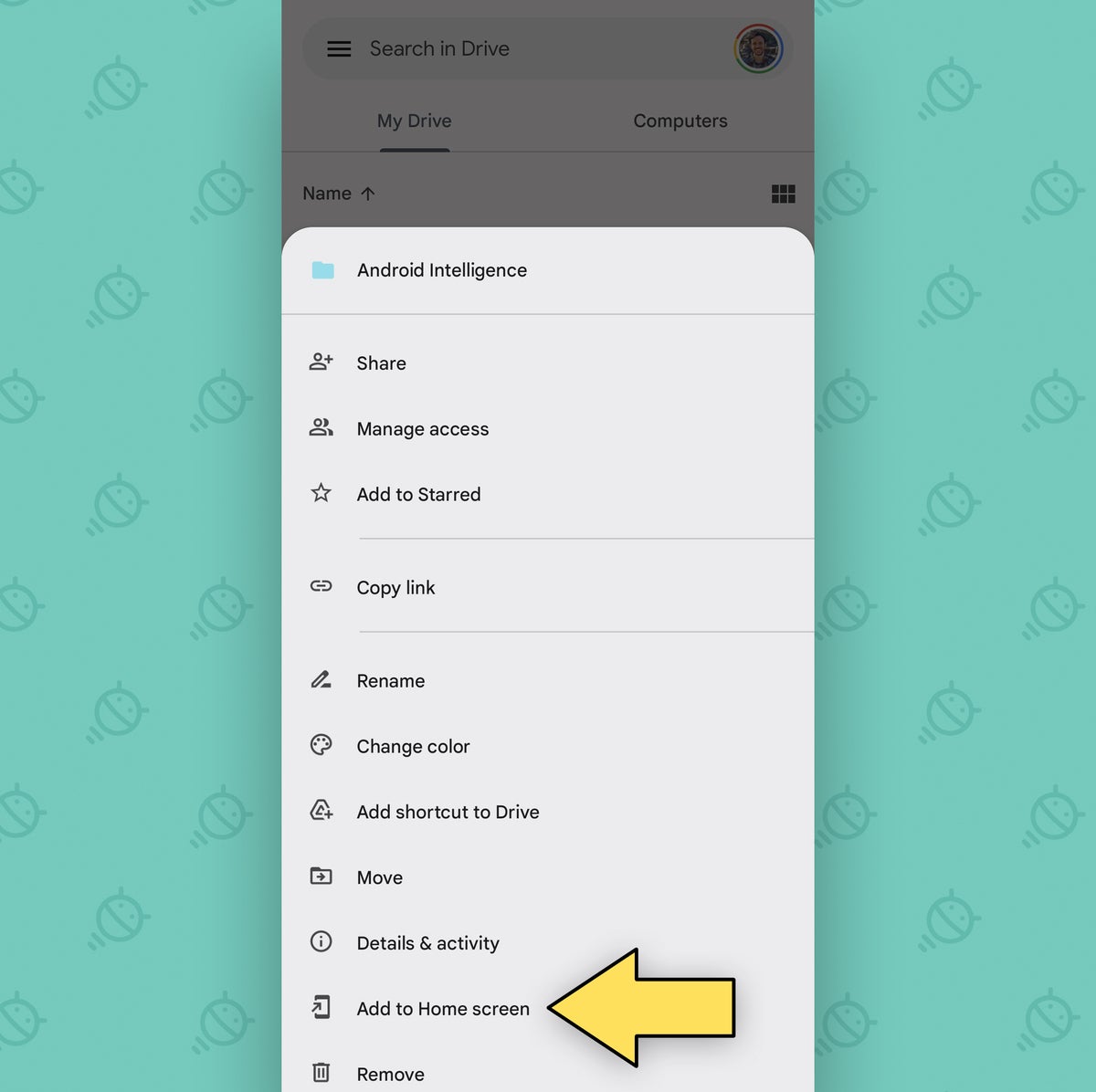 JR
JRКоснитесь этого сукина гиббона, и что вы думаете? На самом деле, вы можете добавить ярлык одним щелчком мыши к этому элементу прямо на главном экране для сверхбыстрого ярлыка. Это означает, что вы можете легко получить к нему доступ в любое время, не открывая основное приложение Drive и не копаясь в нем каким-либо образом.
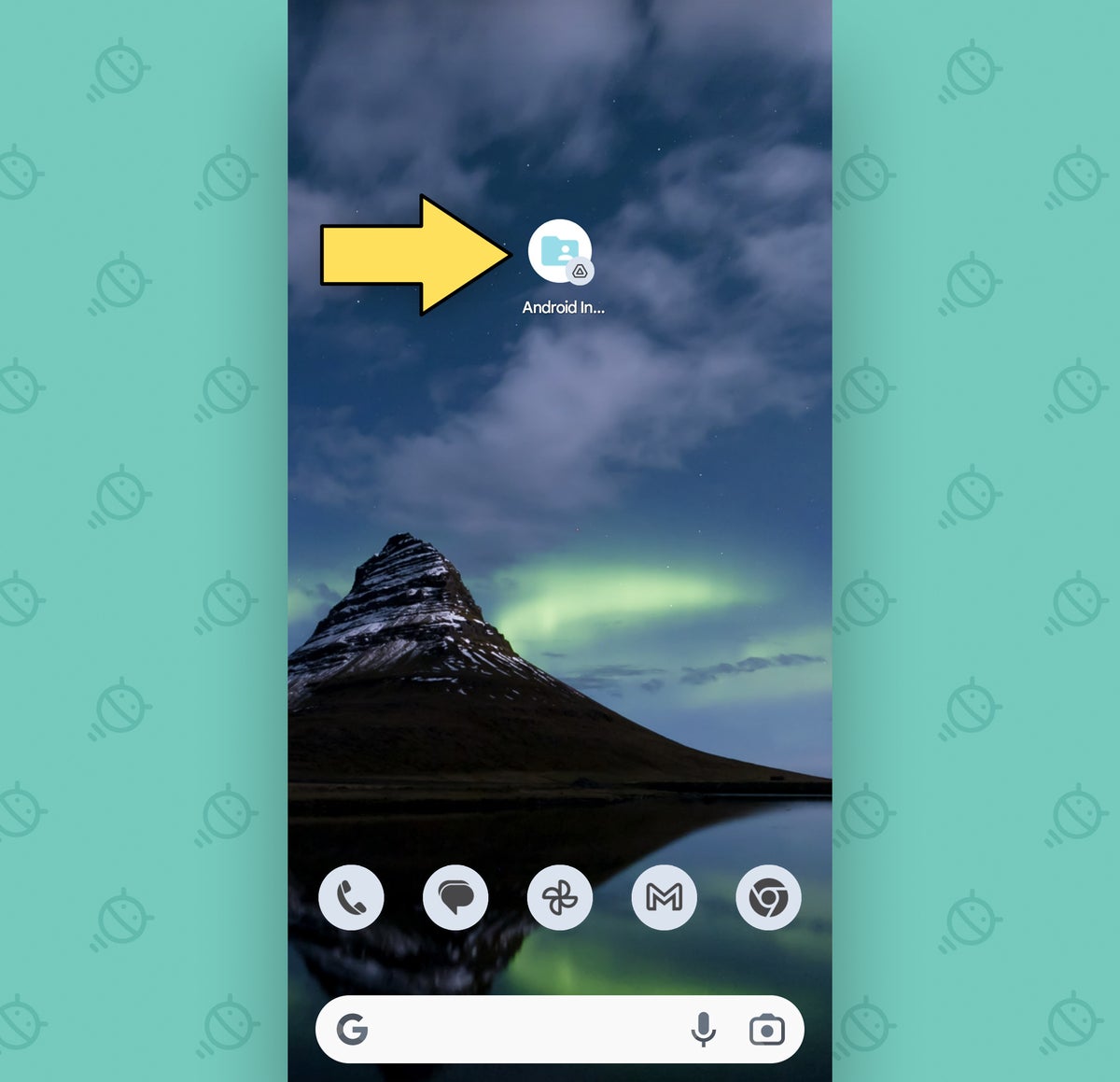 JR
JRИнтересно, что эти же типы ярлыков иногда появляются, когда вы долго нажимаете значок связанного приложения, но в большинстве случаев этого не происходит. Эта область интерфейса Android имеет тенденцию объединять в приложении набор функций с одним или двумя недавно просмотренными элементами. Но когда есть определенный файл или папка, которые вы ищете, вы должны погрузиться в фактическое приложение и найти его, а затем найти возможность добавить его на главный экран оттуда.
И Drive — не единственное место, где существует такая запутанная возможность.
Ярлыки, ярлыки, везде
Помните, как я сказал, что эта система проявляется в основном в приложениях для повышения производительности? Возможно, вас не удивит, что еще одним приложением для Android, которое является отличным местом для изучения, является Google Docs.
Откройте «Документы», коснитесь значка меню из трех точек рядом с любыми документами, которые у вас есть, и найдите параметр «Добавить на главный экран» на появившейся панели. (В частности, вам, вероятно, придется немного прокрутить страницу, чтобы найти его. Я же говорил вам, что он спрятан!)
Нажмите на эту пустышку и шазам — теперь у вас есть ярлык одним щелчком мыши, который приведет вас прямо к этому конкретному документу прямо с вашего домашнего экрана.
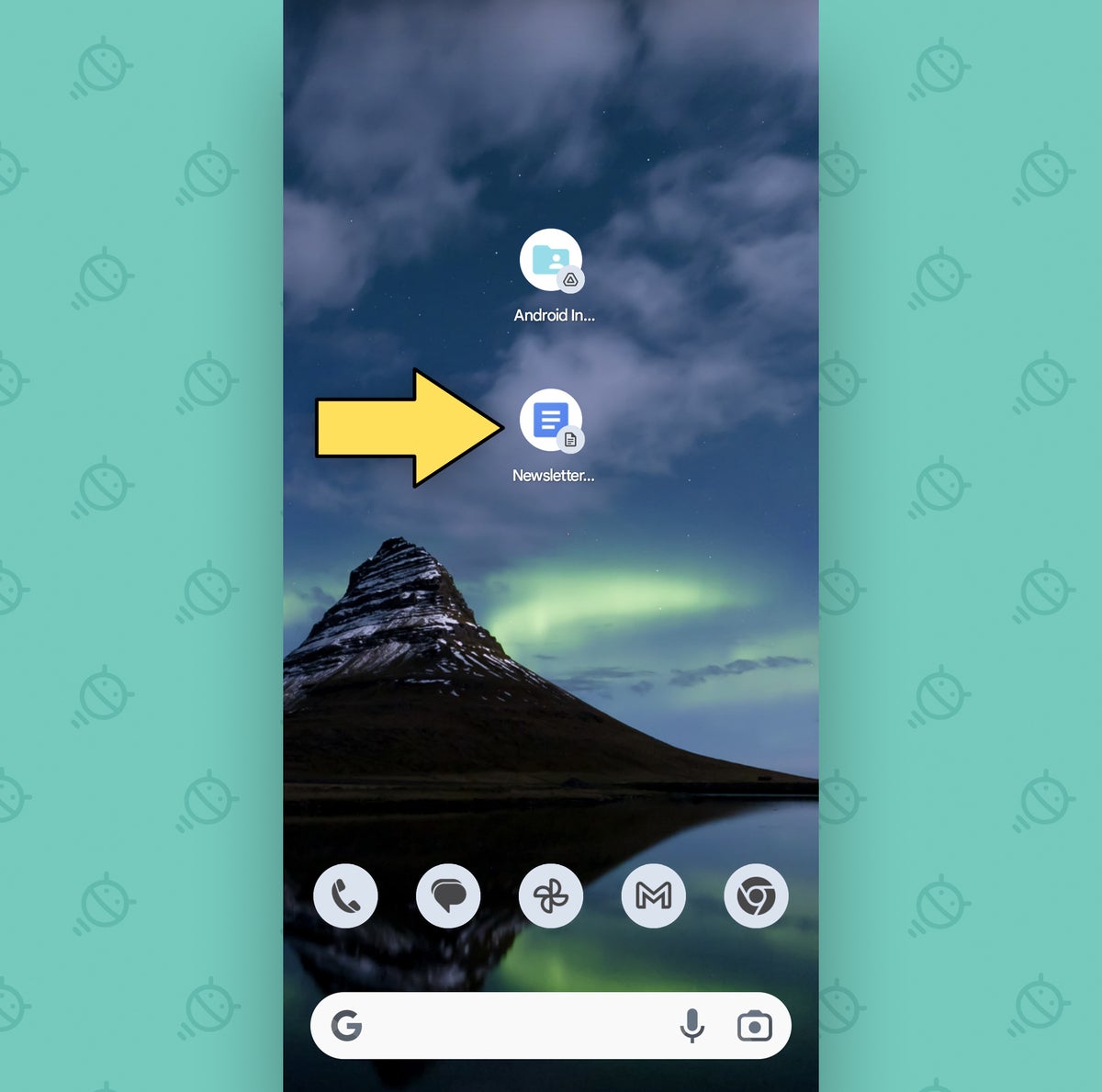 JR
JRНет ничего проще, чем это. Кстати, то же самое возможно и в Microsoft Word на Android, если вам это нравится.
Эта концепция также применима к передней части электронной таблицы, как в приложении Google Sheets для Android:
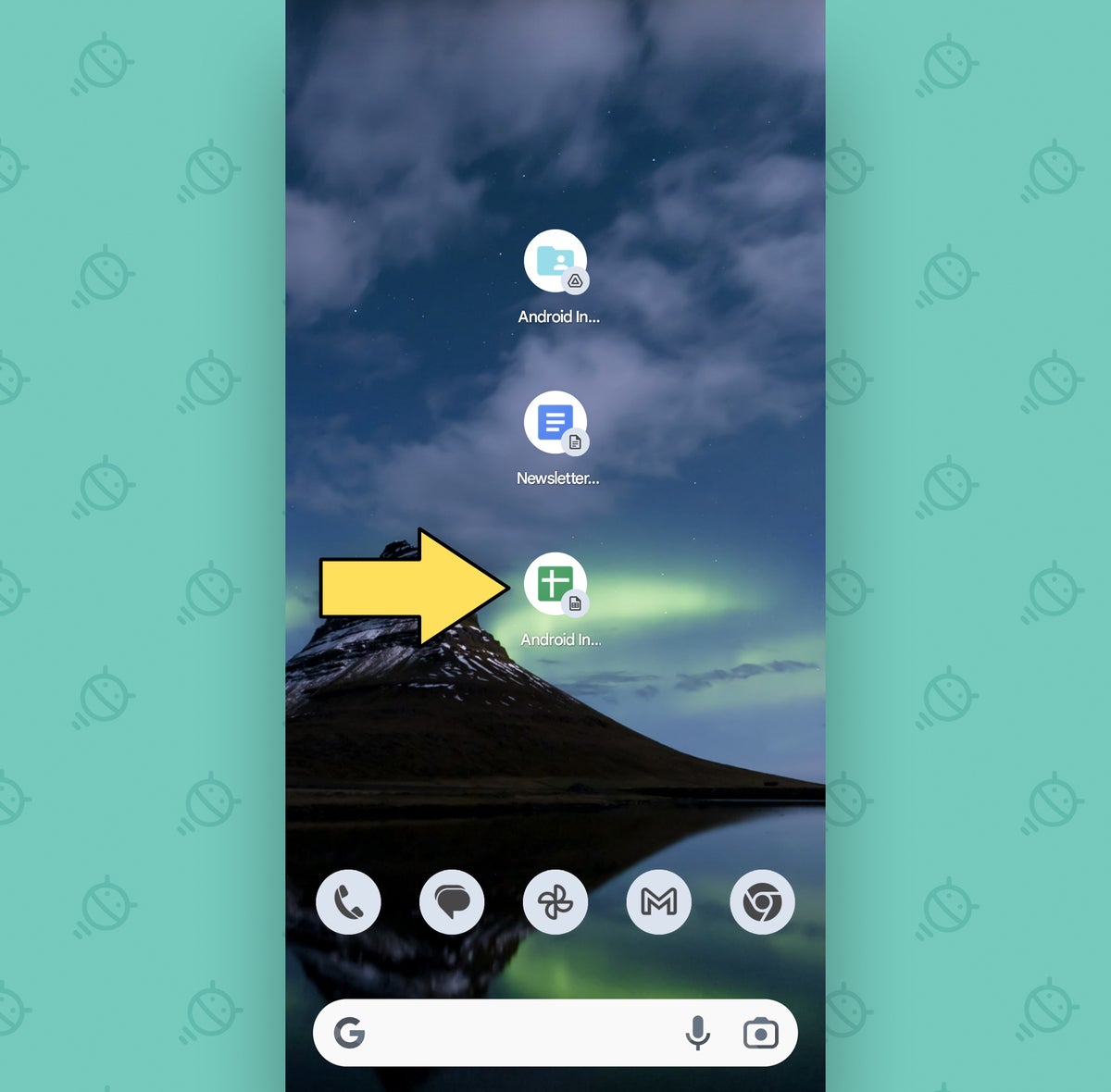 JR
JRИ он также доступен в приложении Google Contacts для Android. Просто откройте там любой отдельный контакт, затем коснитесь значка меню из трех точек в правом верхнем углу экрана, чтобы быстро и легко перейти к центру для этого конкретного Homo sapiens.
Самый яркий пример, хотя его все еще очень легко игнорировать и/или забыть, — это Chrome. Там вы можете нажать на значок меню из трех точек при просмотре определенного сайта, чтобы добавить прямую ссылку на этот сайт на главный экран.
И есть еще один аспект этой системы, который стоит рассмотреть.
Стоп, виджеты? !
Что особенно сбивает с толку в этом параметре, так это то, что типы ярлыков, о которых мы говорим, технически считаются виджетами Android, хотя на самом деле они таковыми не являются. Это ярлыки.
Вот откуда я знаю: виджеты нельзя складывать друг в друга. Попробуйте перетащить один виджет поверх другого, и ничего не произойдет (кроме того, что вы почувствуете себя немного глупо на секунду).
С другой стороны, с этими ярлыками, добавленными в приложение, вы можете перетаскивать и складывать по своему усмотрению. И на самом деле, это открывает еще одну интересную возможность: вы можете создавать связанные папки быстрого доступа, чтобы предоставить вам персонализированный центр управления производительностью.
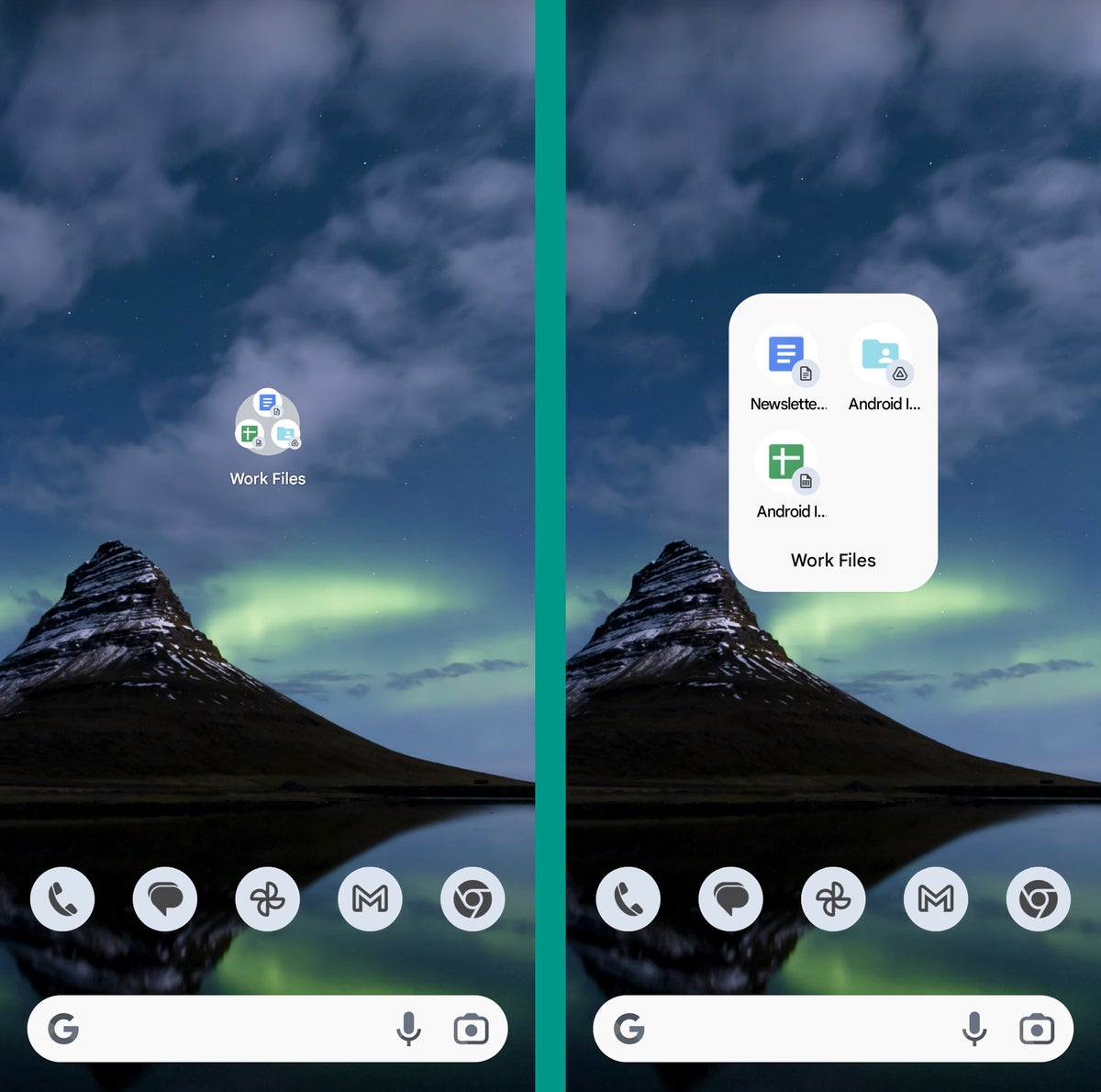 JR
JRТем не менее, важно помнить об этой неправильной классификации виджетов, поскольку вы иногда будете сталкиваться с подобным ярлыком, доступ к которому можно получить только через меню «Добавить виджеты» вашего телефона, а не через само приложение.
Например, это касается Gmail. Нажмите и удерживайте в любом месте на главном экране и найдите параметр добавления виджета, затем найдите Gmail в списке и найдите элемент «Ярлык Gmail». Это позволит вам добавить ярлык одним щелчком к любой конкретной метке папки «Входящие» на главном экране, и, как и другие созданные нами ярлыки, этот ярлык можно комбинировать с любым другим ярлыком в папке для достижения максимальной организации.
То же самое касается приложения Microsoft OneDrive для Android, а также приложения Google Maps для Android, которое предлагает возможность создать ссылку одним щелчком мыши, чтобы открыть маршруты к определенному месту назначения. Вам просто нужно заглянуть в это меню добавления виджетов, чтобы найти его.
Так что используйте примеры, которые мы только что рассмотрели, в качестве отправной точки, а затем покопайтесь, чтобы посмотреть, что еще вы можете найти. Одно можно сказать наверняка: у вас всегда под рукой есть потрясающие возможности повышения эффективности. И теперь, когда у него в голове есть это знание Mega-Nerd ™, он точно знает, как обнаружить их и максимально использовать их потенциал.
Получите еще более продвинутые знания о ярлыках с помощью моего совершенно бесплатного инструмента Суперкурс ярлыков Android. Вы узнаете массу трюков, чтобы сэкономить время с вашим телефоном!
© 2022 IDG Communications, Inc.